- يستخدم المزيد والمزيد من الأشخاص أجهزتهم الشخصية للاتصال بالإنترنت كل يوم. ومع ذلك ، يمكن أن يؤدي وجود عدد كبير جدًا من الأجهزة على نفس الشبكة إلى ازدحام الشبكة.
- غالبًا ما يتم حل مشكلة ازدحام الشبكة من تلقاء نفسها. ومع ذلك ، إذا كانت الشبكة تتم إدارتها بشكل سيئ ، فمن المحتمل أن تصبح مشكلة متكررة وتؤدي إلى مشكلات أخرى مثل فقدان الحزم أو ارتفاع مستوى ping.
- تحقق من دليلنا ل تعرف على المزيد حول فقدان الحزم وكيفية إصلاحه.
- زرنا مركز الشبكة والإنترنت لمعرفة المزيد حول إدارة الشبكة المناسبة.
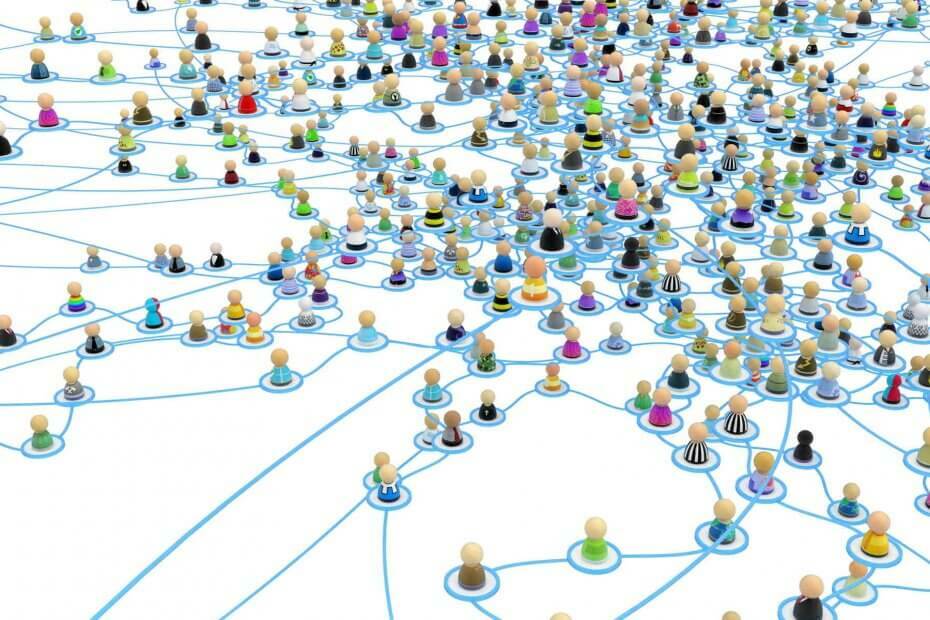
سيقوم هذا البرنامج بإصلاح أخطاء الكمبيوتر الشائعة ، ويحميك من فقدان الملفات ، والبرامج الضارة ، وفشل الأجهزة ، وتحسين جهاز الكمبيوتر الخاص بك لتحقيق أقصى أداء. إصلاح مشكلات الكمبيوتر وإزالة الفيروسات الآن في 3 خطوات سهلة:
- قم بتنزيل Restoro PC Repair Tool التي تأتي مع التقنيات الحاصلة على براءة اختراع (براءة اختراع متاحة هنا).
- انقر ابدأ المسح للعثور على مشكلات Windows التي قد تتسبب في حدوث مشكلات بجهاز الكمبيوتر.
- انقر إصلاح الكل لإصلاح المشكلات التي تؤثر على أمان الكمبيوتر وأدائه
- تم تنزيل Restoro بواسطة 0 القراء هذا الشهر.
جعلت التطورات التكنولوجية من الممكن أن يستفيد المزيد والمزيد من الناس من الاتصال بالإنترنت كل يوم. ومع ذلك ، بدون إدارة مناسبة ، قد يؤدي ذلك إلى مضايقات مختلفة.
تخيل الشبكات كمدن وأجهزة متصلة بالإنترنت كسيارات مملوكة للمواطنين. تمامًا مثل المدن ، إذا لم تتم إدارة الشبكات وترقيتها وحتى توسيعها بشكل صحيح إذا لزم الأمر ، فسوف ينتهي بها الأمر إلى ازدحام شديد.
ازدحام الشبكة ليس بالأمر السهل. في الواقع ، إنه أحد أكثر التحديات تعقيدًا التي قد يواجهها مشرف الشبكة. في الغالب لأنه لا يوجد حل سحري لها بخلاف مهارات الإدارة المختصة.
أكثر من ذلك بكثير إذا كنت على أحد الأطراف المتلقية أو أحد أسباب الازدحام المذكور.
إذا كنت تعاني من ازدحام في الشبكة ولم تكن مسؤولاً بأي شكل من الأشكال عن إدارة الشبكة ، فليس هناك ما يمكنك فعله إلى حد كبير ، بخلاف الاتصال بمسؤول الشبكة.
ما هو ازدحام الشبكة؟
ازدحام الشبكة ظاهرة تظهر نتيجة سلسلة من العوامل. بشكل أساسي ، يرجع السبب في ذلك إلى وجود عدد كبير جدًا من الأجهزة على شبكة غير مصممة لتحمل هذا الحجم الضخم من الحمل.
الخبر السار هو أن ازدحام الشبكة ليس مشكلة دائمة ، أو على الأقل لا ينبغي أن يكون كذلك. مثل ساعة الذروة ، يحدث ذلك في كل مرة يوجد فيها العديد من الأجهزة المتصلة التي تستخدم موارد الشبكة في نفس الوقت.
يمكن أن يحدث أيضًا عندما لا يكون هناك عدد كبير جدًا من الأجهزة على الشبكة ، ولكن بعضها يضع عبئًا زائدًا على الشبكة أو يؤدي إجراءات تستهلك قدرًا كبيرًا من النطاق الترددي ، مثل التورنت.
خلاصة القول هي أن الإدارة غير السليمة للشبكة يمكن أن تؤدي إلى هذه الأنواع من السدادات. بمجرد تسجيل الخروج من بعض الأجهزة أو التوقف عن ممارسة الحمل على الشبكة ، يجب أن يخف الموقف تلقائيًا للجميع ، بت واحد في كل مرة.
يعد ازدحام الشبكة أيضًا سببًا رئيسيًا في المشكلات الأساسية التالية:
- كمون مرتفع (تأخير) - في شبكة مزدحمة ، قد يزداد الوقت الذي تحتاجه الحزمة للوصول إلى وجهتها بمقدار كبير
- مهلات الاتصال - ستنتهي مهلة العديد من الخدمات بدلاً من انتظار وصول الحزم
- فقدان الحزمة - إذا كانت الشبكة مزدحمة ، فقد لا تتمكن العديد من الحزم من الوصول إلى وجهتها وسيتم إسقاطها
ما الذي يسبب ازدحام الشبكة؟
قم بتشغيل فحص النظام لاكتشاف الأخطاء المحتملة

تنزيل Restoro
أداة إصلاح الكمبيوتر

انقر ابدأ المسح للعثور على مشاكل Windows.

انقر إصلاح الكل لإصلاح المشكلات المتعلقة بالتقنيات الحاصلة على براءة اختراع.
قم بتشغيل فحص للكمبيوتر الشخصي باستخدام Restoro Repair Tool للعثور على الأخطاء التي تسبب مشاكل الأمان وحالات التباطؤ. بعد اكتمال الفحص ، ستستبدل عملية الإصلاح الملفات التالفة بملفات ومكونات Windows حديثة.
على الرغم من أنك ربما رسمت صورة واضحة تمامًا في ذهنك بالفعل ، إلا أن هناك العديد من العوامل الرئيسية التي تلعب دورًا في ازدحام الشبكة. تشبيه حركة المرور في المدينة مناسب تمامًا ، ألا تعتقد ذلك؟
مع وضع ذلك في الاعتبار ، دعنا نلقي نظرة على الأسباب الأكثر شيوعًا لازدحام الشبكة:
- عدد كبير جدًا من الأجهزة على الشبكة - إذا لم تتمكن الشبكة من التعامل مع العديد من الأجهزة ، فمن المرجح أن تحدث ازدحام (تخيل شارعًا ضيقًا يفيض بالسيارات).
- مبالغ فيه استهلاك عرض النطاق الترددي - في بعض الأحيان ، يمكن أن يستهلك بعض المستخدمين أو الأجهزة نطاق ترددي أكبر من متوسط المستخدم / الجهاز على الشبكة. يمكن أن يؤدي ذلك إلى الضغط على الشبكة وأجهزة التوجيه الخاصة بها (أجهزة التوجيه والمحولات والكابلات) ، مما قد يؤدي بدوره إلى ازدحام الشبكة.
- الأجهزة القديمة ، التي عفا عليها الزمن ، والتي عفا عليها الزمن - ليس كلهم دفعة واحدة بالطبع. ومع ذلك ، فإن الدفع مقابل خطة جيجابت وامتلاك محول شبكة يمكنه التعامل مع اتصالات تصل إلى 100 ميغا بايت يمكن أن يؤدي إلى اختناقات. هذه بدورها يمكن أن تؤثر على جميع المشاركين في الشبكة. الشيء نفسه ينطبق على أجهزة التوجيه القديمة أو كبلات الاتصال ذات الجودة الرديئة.
- سوء إدارة الشبكة الفرعية - إذا كانت لديك شبكة كبيرة ، فستحتاج إلى تقسيمها إلى شبكات فرعية لتحسين إدارة الموارد. ومع ذلك ، إذا لم يتم تحديد حجم الشبكات الفرعية وفقًا لاتجاهات الاستخدام واحتياجات الموارد ، فقد يصبح ازدحام الشبكة مشكلة.
- زيادة الاشتراك - إجراء يتم اعتماده عادةً لخفض التكاليف ، ولكن يمكن أن يؤدي إلى إجبار الشبكة على التعامل مع حركة مرور أكثر مما يفترض (في نفس الوقت)
- عواصف البث - يمكن أن تتعرض الشبكات التي تم تكوينها بشكل غير صحيح والتي تحتوي على شبكات فرعية كبيرة لعواصف إذاعية ، مما قد يؤدي إلى ازدحام الشبكة
- الأجهزة ذات الأحمال العالية باستمرار على وحدة المعالجة المركزية - الإفراط في استخدام أجهزة معينة (أجهزة التوجيه ، جدران الحماية) في ذروة سعتها يعني أنهم سيكونون في حالة دائمة من الأداء المفرط ، مما قد يؤثر على أداء الشبكة بأكملها
- DDoS الهجماتوأنواع أخرى من التهديدات الإلكترونية - في بعض الأحيان ، قد يستولي الوكلاء الخبيثون (مهمون ، المتسللون) على شبكتك ويستخدمونها لاستضافة محتوى مختلف عليها ، مما يؤدي إلى استنزاف النطاق الترددي وتكدس الشبكة في أوقات أخرى ، قد يكون لهجمات DDoS تأثير مماثل على شبكتك.
- اشتراك إنترنت غير صالح - عادةً ما يتم تقليص اشتراكات الإنترنت الرخيصة أو لا توفر لك مساحة كبيرة للمناورة. على سبيل المثال ، قد يكون لديك مجموعة جهاز توجيه / جهاز كمبيوتر يمكنه التعامل مع اتصالات جيجابت دون حدوث خلل ، ولكن اشتراكك محدد بـ 50 ميجابايت في الثانية.
في كلتا الحالتين ، يمكنك أن ترى بنفسك أن هناك أكثر من مجرد أسباب قليلة لازدحام الشبكة. لذلك ، ربما تفهم الآن بشكل أفضل سبب عدم وجود حل سحري لهذه المشكلة.
في أغلب الأحيان ، يمكنك حل هذه المشكلة بسهولة عن طريق إدارة الشبكة بشكل صحيح.
كيف تختبر ازدحام الشبكة؟
- اضغط على مفتاح Win على لوحة المفاتيح
- يكتب CMD، انقر بزر الماوس الأيمن فوق موجه الأوامر وحدد تشغيل باسم مدير

- في نوع نافذة CMD tracert google.com
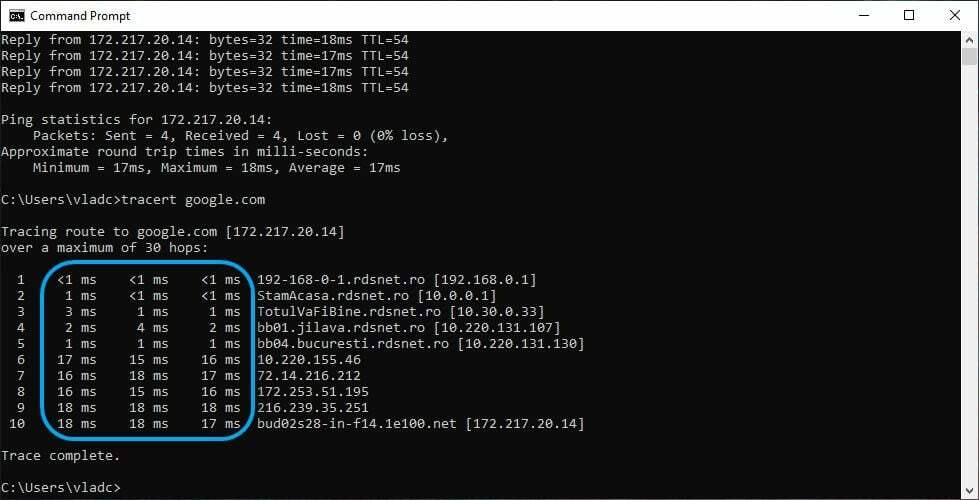
- لاحظ عدد القفزات اللازمة للوصول إلى الخادم النهائي
- ألق نظرة على اختبار ping لكل قفزة
في هذه الحالة ، عندما يكون الخادم النهائي بعيدًا نسبيًا ، فقد تواجه مشكلات من جانبك أو في الطرف المستقبل. إذا كانت المشكلة معك ، فقد ترغب في تجربة الإصلاحات أدناه.
إذا حدث الازدحام على الطرف الآخر ، فقد يكون الانتظار هو النهج الأكثر فعالية.
كيفية إصلاح ازدحام الشبكة؟
- راقب حركة المرور على شبكتك وتحقق من أي اختناقات أو أنماط استخدام كثيفة
- قسّم شبكتك إلى شبكات فرعية متعددة يمكنك تغيير حجمها وفقًا للاستخدام
- قم بتحسين إعدادات TCP / IP لموازنة سرعة إرسال / طلب الحزمة
- استخدم CDN (شبكة توصيل المحتوى) التي ستحسن الموارد من خلال تقديم المزيد من الطلبات على خوادم الحافة
- إعطاء الأولوية لحركة المرور على شبكتك (على سبيل المثال ، تكون خدمات VoIP دائمًا ذات أولوية عالية)
- استخدم حزم الاختناق لتقليل إخراج أجهزة المرسل ، وبالتالي منع ازدحام الشبكة
- اختر التوجيه متعدد القفزات ، بحيث يمكن توجيه حركة المرور عبر مسار مختلف عندما يبدأ المسار الافتراضي في الطابور
- قم بترقية اشتراك الإنترنت الخاص بك لاستيعاب المزيد من الأجهزة ونطاق ترددي أكبر
- تأكد من أن أجهزتك محدثة وليست قديمة (حتى الكابلات)
- تحقق من وجود أي محاولات هجوم في سجلات الاتصال الخاصة بك
- استخدم VPN مثل Private Internet Access لتجاوز الازدحام (إذا كانت المشكلة من جانب مزود خدمة الإنترنت)
الوصول إلى الإنترنت الخاص هي خدمة VPN ممتازة من تقنيات Kape يمكن أن يساعدك في تجاوز ازدحام الشبكة. ومع ذلك ، لا ينبغي أن تتوقع أن تفعل المعجزات إذا كان الازدحام على جانبك ، أو على الجانب المتلقي لاتصالك (الخادم الوجهة).

الوصول إلى الإنترنت الخاص
هل تعاني من ازدحام في الشبكة؟ قد تساعدك PIA في حل هذه المشكلة.
اشتر الآن
إذا أجريت الاختبار كما هو موضح أعلاه ولاحظت حركة مرور غير طبيعية في القفزات الوسيطة (تلك التي تنتمي إلى مزود خدمة الإنترنت الخاص بك) ، يمكنك محاولة استخدام VPN لإصلاح الموقف.
قد يكون ازدحام الشبكة مزعجًا ، ولكن من المحتمل أن يمر
في الختام ، على الرغم من أن ازدحام الشبكة يمكن أن يكون مصدر إزعاج ، إلا أنه ليس نهاية العالم. على الأرجح أنها مشكلة عابرة ، لذا فإن الصبر هو أفضل طريقة للتعامل معها.
ومع ذلك ، إذا كنت تعرف حقيقة أن جودة شبكتك رديئة ، فيمكنك محاولة تعديلها (إذا كنت مسؤول شبكة). أو بدلاً من ذلك ، اتصل بمدير الشبكة وقم بإحضار التعديلات أعلاه إلى المناقشة.
 هل ما زلت تواجه مشكلات؟قم بإصلاحها باستخدام هذه الأداة:
هل ما زلت تواجه مشكلات؟قم بإصلاحها باستخدام هذه الأداة:
- قم بتنزيل أداة إصلاح الكمبيوتر تصنيف عظيم على TrustPilot.com (يبدأ التنزيل في هذه الصفحة).
- انقر ابدأ المسح للعثور على مشكلات Windows التي قد تتسبب في حدوث مشكلات بجهاز الكمبيوتر.
- انقر إصلاح الكل لإصلاح المشكلات المتعلقة بالتقنيات الحاصلة على براءة اختراع (خصم حصري لقرائنا).
تم تنزيل Restoro بواسطة 0 القراء هذا الشهر.
أسئلة مكررة
ازدحام الشبكة ظاهرة تظهر نتيجة سلسلة من العوامل. بشكل أساسي ، يرجع السبب في ذلك إلى وجود عدد كبير جدًا من الأجهزة على شبكة غير مصممة لتحمل هذا الحجم الضخم من الحمل.
إذا كانت المشكلة موجودة في مكان ما من جانب مزود خدمة الإنترنت ، فيمكن أن تساعد VPN مثل PIA في الحد من ازدحام الشبكة. ومع ذلك ، لا تتوقع أن تعمل المعجزات على الاتصالات البطيئة وخطط الاشتراك ذات النطاق الترددي المنخفض.
إذا كنت مسؤول شبكة ، فيمكنك التأكد من تكوين شبكتك وحجمها بشكل صحيح ، وأن جميع الأجهزة التي تعمل عليها ليست قديمة أو تالفة أو قديمة.
يمكنك استخدام حلول برمجية من جهات خارجية مثل مراقب شبكة PRTG لمراقبة حركة المرور على شبكتك. بدلاً من ذلك ، يمكنك استخدام أدوات ping و tracert المضمنة في Windows لملاحظة أي سلوك غير طبيعي على شبكتك.


